У iCloud.com появился новый стильный интерфейс. Визуальные эффекты в значительной степени заимствованы из дизайна iOS 13 с меньшими значками и более насыщенными цветами. Синий фон заменен прозрачным белым.
Apple также удалила опцию Launchpad, чтобы вернуться на главный экран, поэтому теперь вам нужно нажать на стрелку назад, чтобы сделать это. Дополнительные параметры, такие как «Хранилище», «Общий доступ к семье», восстановление данных и список «Мои устройства», теперь скрыты за параметром «Настройки учетной записи»..
Увы, Apple еще не представила Find My на iCloud.com (она заменила Find My Friends и Find My Phone в iOS 13). К iCloud.com теперь можно получить доступ с устройств iOS и iPadOS, однако появилась новая поддержка напоминаний, которые синхронизируются с iCloud через iOS 13, iPadOS и macOS Catalina. Здесь мы рассмотрим, как создавать напоминания на iCloud.com и как получить информацию о вашей учетной записи.
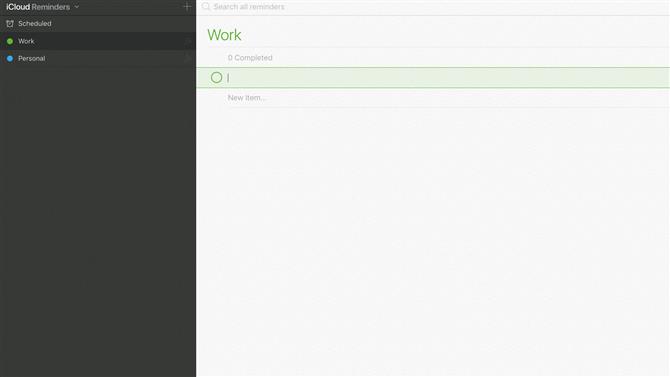
(Изображение предоставлено: Источник изображения: Apple)
1. Открытые напоминания
Войдите на iCloud.com и щелкните значок «Напоминания». Отсюда вы можете управлять всеми своими напоминаниями iCloud, и любые изменения / дополнения будут отображаться на всех ваших устройствах под управлением iOS 13, iPadOS или macOS Catalina..
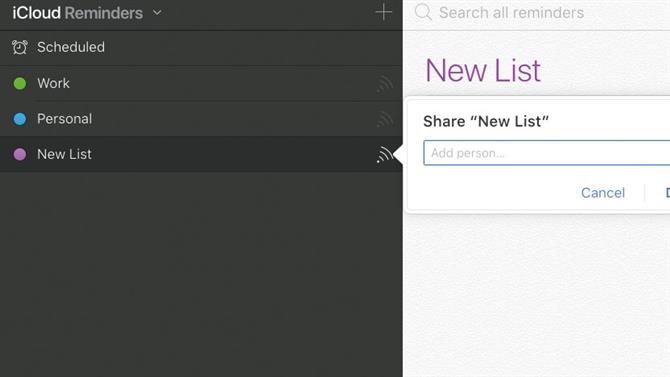
(Изображение предоставлено: Источник изображения: Apple)
2. Создать и поделиться
Благодаря поддержке синхронизации с iCloud, напоминания также получают возможность создавать общие списки. Вы можете поделиться списками со своей семьей или коллегами, которые затем могут добавлять / редактировать задачи и помечать их как завершенные.
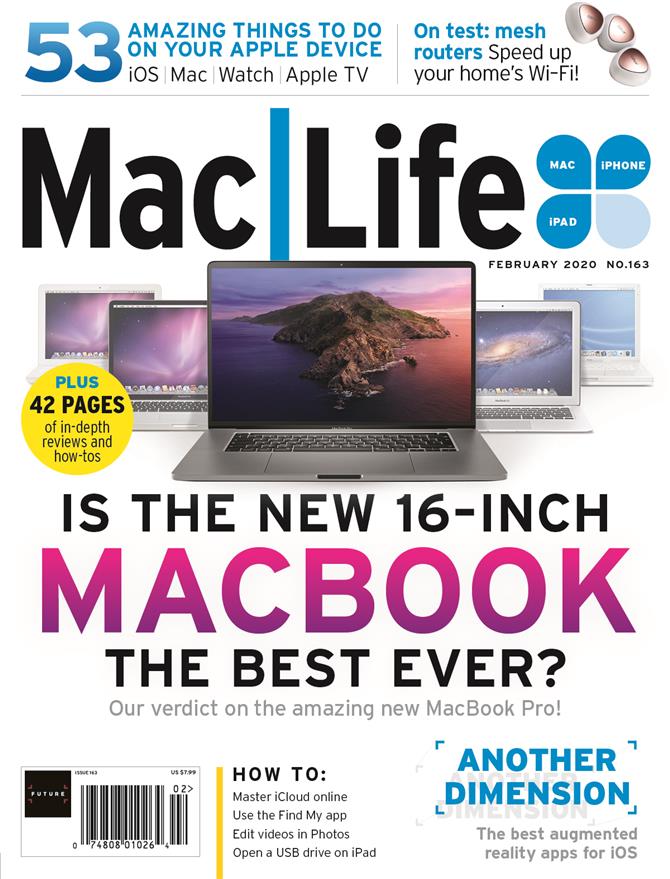
Получить последний выпуск Mac | Жизнь и узнайте, как сделать больше с вашими устройствами Mac и iOS.
